آموزش فعال سازی دکمه هوم مجازی آیفون؛ فعال سازی و تنظیمات پیشرفته AssistiveTouch
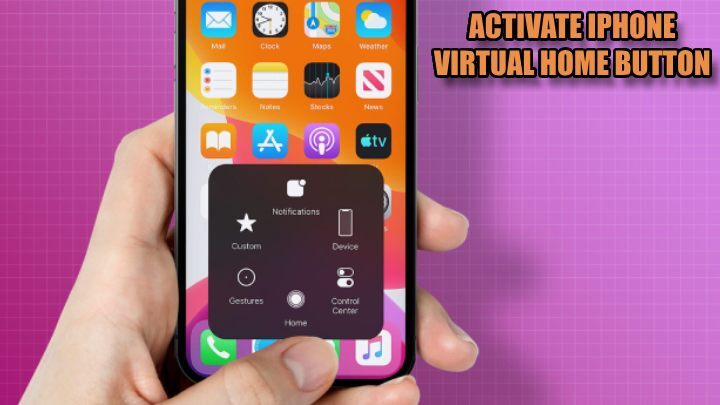
با حذف دکمه فیزیکی هوم از آیفون های جدید، حتی با وجود ژست های حرکنی جدید و مدرن، همچنان نیاز به وجود یک دکمه هوم در آیفون ها حس می شود. اما همانطور که می دانید، گوشی های اپل دارای دکمه هوم مجازی هم هستند که با فعال سازی آن می توانید تمامی ویژگی های یک دکمه هوم و حتی بیشتر را تجربه کنید. این ویژگی که Assistive Touch نام دارد در تمامی آیفون های جدید قابل فعال سازی می باشد. اما آیا تاکنون از گزینهها و قابلیتهایی که توسط Assistive Touch ارائه شدهاند استفاده کردهاید؟ آیا با نحوه فعال سازی دکمه هوم مجازی آیفون آشنایی دارید؟ در ادامه این مقاله از تکنوسان مگ اختصاصی میخواهیم در مورد جزئیات دکمه هوم مجازی روی صفحه آیفون و آموزش فعال سازی آن صحبت کنیم. با ما همراه باشید.
دکمه هوم آیفون یا AssistiveTouch چیست؟
.jpg)
دکمه هوم مجازی آیفون یا همان AssistiveTouch که گاهی به آن دکمه پنهان آیفون نیز گفته میشود، قابلیتی است که در سیستمعامل iOS طراحی شده تا کاربران بتوانند راحتتر و سریعتر به امکانات مورد نظرشان دسترسی داشته باشند. این دکمه به شکل یک دایره سفید ظاهر میشود که بهتدریج لبههای آن تیرهتر دیده میشود. نکته جالب این است که لزومی ندارد این دکمه همیشه روی نمایشگر حضور داشته باشد و کاربر میتواند طبق نیاز خود، آن را فعال یا غیرفعال کند. وقتی این دکمه را لمس میکنید، چندین گزینه کاربردی روی صفحه باز میشوند که امکان دسترسی سریع به بخشهای مختلف گوشی را فراهم میکنند.
AssistiveTouch آیفون در کجا قرار دارد؟
یکی دیگر از ویژگیهای جذاب دکمه پنهان آیفون این است که محل ثابت و مشخصی در صفحه نمایش ندارد. در صورتی که مایل نباشید، میتوانید این قابلیت را خاموش کنید تا دیگر در صفحه نشان داده نشود. همچنین هنگام فعال بودن، میتوانید جای آن را به دلخواه تغییر دهید. برای جابهجایی دکمه، کافی است چند لحظه انگشت خود را روی آن نگه دارید و سپس به سمت دلخواه بکشید. به این ترتیب، میتوانید آن را در نقطهای از صفحه قرار دهید که دسترسی به آن برایتان راحتتر باشد.
کاربردهای دکمه هوم آیفون چیست؟
در حقیقت، AssistiveTouch یک ابزار میانبر به حساب میآید که به شما این امکان را میدهد تا بهسادگی به گزینههای مختلف گوشی دسترسی داشته باشید. زمانی که دکمه هوم مجازی را لمس میکنید، چندین آیکون و گزینه روی صفحه ظاهر میشوند تا بدون ورود به منوهای گوناگون، مستقیم به عملکردهای مورد نظر خود برسید. این بخشها بهطور کامل قابل شخصیسازی هستند و هر فرد میتواند بسته به نیازهایش، آنها را تغییر دهد.
اگر این سوال برایتان پیش آمده که چگونه هوم آیفون را روی صفحه بیاوریم؟ باید بدانید که تنها کافی است از بخش تنظیمات اقدام به فعال سازی دکمه هوم مجازی آیفون کنید تا این دکمه شناور همیشه در دسترس شما باشد. در ادامه مراحل این کار ذکر شده است:
آموزش گام به گام روشن کردن دکمه هوم آیفون
فعال کردن دکمه AssistiveTouch در آیفون، کمی با اضافه کردن ویجتها به صفحه اصلی تفاوت دارد. برای فعال سازی دکمه شناور آیفون فقط کافی است مراحل ساده زیر را دنبال کنید:
- ابتدا وارد تنظیمات یا Settings گوشی شوید.
- سپس گزینه Accessibility را انتخاب نمایید.
- در منوی ظاهر شده، گزینه Touch را پیدا کرده و روی آن ضربه بزنید.
- در این بخش، اولین گزینه AssistiveTouch است. کافی است با لمس آن و جابهجا کردن اسلایدر از حالت خاموش به روشن (رنگ سبز)، دکمه هوم مجازی آیفون شما فعال میشود.
روش استفاده از دکمه AssistiveTouch یا هوم مجازی
هر زمان که دکمه AssistiveTouch را لمس کنید، شش آیکون مختلف نمایش داده میشوند که هر کدام به یک عملکرد مشخص اختصاص دارند. این آیکونها بهطور پیشفرض شامل موارد زیر هستند:
- آیکون Notification Center که به شما امکان میدهد بدون نیاز به کشیدن صفحه به سمت پایین، اعلانهای خود را ببینید.
- آیکون Device که از آن برای انجام کارهایی مثل تنظیم صدا، قفل کردن صفحه یا کنترل تصویر استفاده میشود.
- آیکون Home که دقیقاً وظیفه دکمه فیزیکی هوم را ایفا میکند.
- آیکون Siri که به شما امکان میدهد دستیار صوتی اپل، یعنی Siri، را بهراحتی اجرا کنید.
- آیکون Control Center که با انتخاب آن، بهصورت مستقیم به مرکز کنترل گوشی هدایت میشوید.
- آیکون Custom که به شما اجازه میدهد برخی حرکات یا دستورات دلخواه را شخصیسازی و استفاده کنید.
شخصی سازی تنظیمات دکمه هوم آیفون
وقتی دکمه AssistiveTouch را فشار دهید، این شش آیکون بهصورت پیشفرض دیده میشوند. با این حال، اپل این امکان را به کاربران خود داده تا تنظیمات این آیکونها را مطابق نیازشان تغییر دهند. برای مثال، شما میتوانید از طریق تنظیمات، عملکرد آیکونها را مطابق با سلیقه خود تغییر دهید یا حتی دسترسی سریع به بخشهای خاصی مثل دوربین را شخصیسازی کنید. همچنین در خصوص فعال سازی دکمه هوم مجازی آیفون، هر زمان که بخواهید میتوانید وارد تنظیمات شده و این آیکونها را تغییر دهید تا دقیقاً متناسب با کارهایی که بیشتر انجام میدهید، باشند. یکی از محبوبترین قابلیتهایی که میتوانید به این دکمه اضافه کنید، گزینه اسکرین شات گرفتن است. در مقاله آموزش اسکرین شات آیفون به طور کامل به نحوه استفاده از این ویژگی پرداخته شده است.
آموزش تغییر ترتیب و شخصی سازی آیکون های AssistiveTouch
(1).jpg)
برای مرتبسازی و تغییر آیکونهایی که با لمس دکمه AssistiveTouch ظاهر میشوند، کافی است مراحل زیر را انجام دهید:
- ابتدا وارد بخش تنظیمات یا Settings گوشی شوید.
- سپس وارد قسمت General شوید.
- در ادامه، گزینه Accessibility را انتخاب کنید.
- از فهرست موجود، گزینه Customize Top Level Menu را بزنید.
در این قسمت میتوانید آیکونهای موجود در منوی AssistiveTouch را طبق نیاز خود تغییر دهید. برای این کار کافی است روی آیکون دلخواه ضربه بزنید. همچنین با انتخاب علامتهای «+» و «-»، امکان افزایش یا کاهش تعداد آیکونها را خواهید داشت. در پایان، برای ذخیره تغییرات کافی است گزینه Done را بزنید.
به خاطر داشته باشید حداکثر تعداد آیکونهایی که میتوانید در دکمه هوم مجازی آیفون قرار دهید، هشت عدد است.
تنظیم عملکردهای سریع برای دکمه هوم مجازی آیفون
.jpg)
یکی از قابلیتهای جذاب دکمه شناور آیفون این است که میتوانید دستورات مشخصی را تنها با چند بار لمس پشت سر هم اجرا کنید. به این معنی که بدون نیاز به افزودن دستور به منوی AssistiveTouch، فقط با چند بار ضربه سریع، کار موردنظر انجام میشود. برای مثال، میتوانید تنظیم کنید که با دوبار لمس سریع دکمه هوم مجازی، دستیار صوتی Siri فعال شود.
برای این کار، مراحل زیر را طی کنید:
- ابتدا به بخش تنظیمات یا Settings بروید.
- سپس وارد بخش General شوید.
- گزینه Accessibility را انتخاب کنید.
- حالا AssistiveTouch را بزنید.
- در بخش CUSTOM ACTIONS سه حالت مختلف وجود دارد: Single-Tap به معنی یک لمس، Double-Tap به معنای دوبار لمس پشت سر هم، و Long Press که همان لمس طولانی است. میتوانید
برای هرکدام از این حالتها، یک عملکرد اختصاص دهید. برای نمونه، اگر میخواهید با دو بار ضربه سریع به دکمه هوم مجازی، Siri اجرا شود، کافی است ابتدا Double-Tap را انتخاب کرده و سپس Siri را برگزینید. این روش یکی از سریعترین راهها برای فعال سازی دکمه هوم مجازی آیفون و استفاده از دستورات فوری است.
روش غیرفعال کردن دکمه هوم آیفون
.jpg)
شما میتوانید هر وقت بخواهید، دکمه هوم مجازی را غیرفعال کنید تا دیگر روی صفحه گوشی نمایش داده نشود. برای انجام این کار، کافی است گامهای زیر را طی کنید:
- به بخش تنظیمات یا Settings گوشی بروید.
- سپس وارد قسمت General شوید.
- گزینه Accessibility را بزنید.
- در ادامه AssistiveTouch را انتخاب کنید.
- اسلایدر کنار AssistiveTouch را به حالت خاموش (Off) بکشید تا به رنگ خاکستری درآید.
پس از این کار، دکمه مخفی آیفون غیرفعال خواهد شد. البته هر وقت بخواهید، میتوانید به تنظیمات برگردید و با فعال سازی دکمه هوم مجازی آیفون، دوباره آن را روشن کرده و طبق سلیقه خودتان تنظیم کنید. اگر تصمیم به خرید یک گوشی جدید دارید، میتوانید در فروشگاه آنلاین فرفره، مدلهای مختلف را با هم مقایسه کرده و بعد از بررسی لیست قیمت گوشیهای آیفون، انتخاب نهایی خود را انجام دهید.
سوالات متداول
دکمه هوم مجازی آیفون چه کاربردهایی دارد؟
دکمه هوم مجازی به شما کمک میکند بدون استفاده از دکمه فیزیکی، به امکاناتی مثل کنترل صدا، اسکرینشات، قفل صفحه و دسترسی به Siri برسید.
آیا می توان ظاهر یا جای دکمه هوم مجازی را تغییر داد؟
بله، کاربران میتوانند جای این دکمه را با نگه داشتن و کشیدن آن تغییر دهند تا در موقعیت دلخواه قرار بگیرد. همچنین امکان تغییر آیکونهای داخل منوی AssistiveTouch و شخصیسازی آنها وجود دارد.
آیا دکمه هوم مجازی باعث کاهش عمر باتری می شود؟
خیر، این دکمه بهعنوان یک قابلیت نرمافزاری طراحی شده و مصرف باتری قابلتوجهی ندارد. فعال بودن دائمی آن تاثیر محسوسی بر شارژدهی دستگاه نمیگذارد و میتوانید بدون نگرانی از آن استفاده کنید.
چگونه می توان دکمه هوم مجازی را غیرفعال کرد؟
برای غیرفعال کردن، وارد Settings شده و از مسیر General > Accessibility > AssistiveTouch اسلایدر آن را خاموش کنید. با این کار، دکمه از روی صفحه حذف میشود و هر زمان بخواهید میتوانید دوباره آن را فعال کنید.
سخن آخر
دکمه مجازی یا پنهان آیفون یکی از امکانات خاص سیستمعامل iOS است که برای کاربران طراحی و ارائه شده است. این دکمه درست مثل یک کنترل از راه دور کوچک و کارآمد روی صفحه گوشی عمل میکند و باعث میشود به بخشهای پرکاربرد و امکانات مختلف، سادهتر و سریعتر دسترسی داشته باشید. اگر شما هم تجربه استفاده از این دکمه را داشتهاید یا نکتهای برای شخصیسازی و استفاده بهتر از آن میدانید، خوشحال میشویم دیدگاه و تجربیات ارزشمندتان را در قسمت نظرات با ما و دیگر خوانندگان به اشتراک بگذارید!








